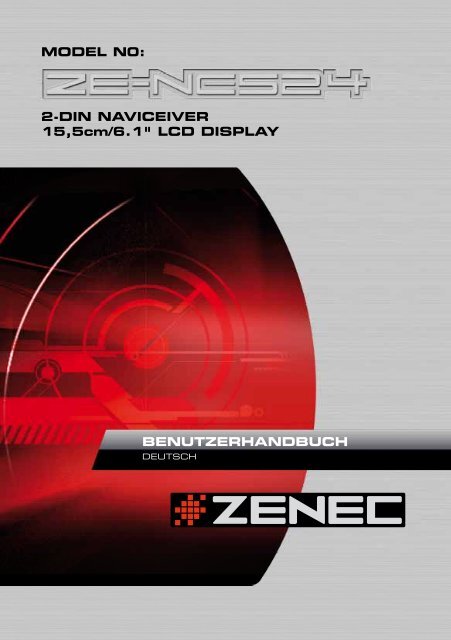benutzerhandbuch - Zenec
benutzerhandbuch - Zenec
benutzerhandbuch - Zenec
Erfolgreiche ePaper selbst erstellen
Machen Sie aus Ihren PDF Publikationen ein blätterbares Flipbook mit unserer einzigartigen Google optimierten e-Paper Software.
MODEL N0:<br />
2-DIN NAVICEIVER<br />
15,5cm/6.1" LCD DISPLAY<br />
BENUTZERHANDBUCH<br />
DEUTSCH
InhaltsVerzeichnis<br />
INHALTSVERZEICHNIS............................................................................................................................................. 2<br />
EINLEITUNG............................................................................................................................................................... 3<br />
Sicherheitshinweise............................................................................................................................................4<br />
Panelsteuerung....................................................................................................................................................6<br />
Fernbedienung.......................................................................................................................................................7<br />
grundlegende bedienung.................................................................................................................................9<br />
DisC-MODUS.............................................................................................................................................................10<br />
RADIO-MODUS..........................................................................................................................................................14<br />
USB- UND SD-KarTEN-MODUS..............................................................................................................................16<br />
iPod-MODUS.............................................................................................................................................................17<br />
Bluetooth-MODUS................................................................................................................................................18<br />
ANDERE MODI.......................................................................................................................................................... 20<br />
SystemEinstellungen........................................................................................................................................21<br />
Anschlüsse............................................................................................................................................................25<br />
Installation...........................................................................................................................................................27<br />
fehlersuche..........................................................................................................................................................28<br />
Spezifikationen.................................................................................................................................................... 30<br />
ANHANG.....................................................................................................................................................................31<br />
SCHALTPLAN............................................................................................................................................................ 33<br />
Garantie................................................................................................................................................................. 35<br />
2
ZE-NC524<br />
EINLEITUNG<br />
Sehr geehrte Kundin, sehr geehrter Kunde,<br />
vielen Dank, dass Sie sich für den ZE-NC524 Naviceiver entschieden haben. Sie besitzen<br />
nun ein multifunktionales Multimedia-Gerät, dass Audio-, Video- und Bilddateien in einer<br />
Vielzahl an Formaten abspielen kann. Bei Bedarf können Sie Ihren ZE-NC524 mit dem DVB-<br />
T-Empfänger ZE-DVB2000 erweitern. Sie können außerdem einen iPod anschließen und<br />
dann auch alle Formate des tragbaren Geräts abspielen. Die integrierte Navigationseinheit<br />
unterstützt sämtliche modernen Merkmale z.B. TMC und, mit Zusatzlizenz, auch TMC Pro.<br />
Unterstützte Dateiformate:<br />
Das Gerät wurde mit den folgenden Standardformaten getestet:<br />
DVD, DVD-R, DVD+R, DVD-RW, CD, CD-R, VCD, DVCD, CDDA, Picture-CD (JPG), MP3,<br />
WMA, XVID, DivX.<br />
• Dringend beachten:<br />
■ Entfernen Sie vor dem Einbau auf jeden Fall die beiden Sicherungsschrauben auf der<br />
Oberseite des Gerätes, da sonst das DVD-Laufwerk nicht funktioniert.<br />
Entfernen Sie<br />
zwei Schrauben<br />
Gerät<br />
Abdeckrahmen<br />
3
SICHERHEITSHINWEISE<br />
1. Dieses Gerät ist nur für den Betrieb an einem Bordnetz mit<br />
+12 V (DC) und Minus gegen Masse geeignet.<br />
2. Aus Sicherheitsgründen darf dieses Gerät nicht im Sichtfeld<br />
installiert werden. Wenn das nicht eingehalten wird, ist die<br />
Sicht auf das Verkehrsgeschehen eingeschränkt.<br />
3. Gemäß den in den verschiedenen Ländern der EU geltenden<br />
Verkehrsvorschriften darf ein Bildschirm, der in Sichtweite<br />
des Fahrers montiert ist, während der Fahrt nicht betrieben<br />
werden, da er den Fahrer vom Verkehrsgeschehen ablenkt.<br />
Beachten Sie unbedingt die geltenden Vorschriften in<br />
Ihrem Land, da ansonsten Regressansprüche von der Kfz-<br />
Versicherung geltend gemacht werden können.<br />
4. Schützen Sie das Gerät vor Wasser oder anderen<br />
Flüssigkeiten, die in das Innere des Gerätes eindringen<br />
können. Ein Kurzschluss mit Brandfolge könnte .<br />
daraus resultieren.<br />
5. Bevor Sie eine defekte Sicherung austauschen, sollten<br />
Sie erst einmal überprüfen, was der Grund für den Kurzschluss<br />
war. Achten Sie dabei besonders auf die Kabel<br />
der Spannungsversorgung! Wenn der Kurzschluss nicht<br />
aus einem Fehler in der Spannungsversorgung resultiert,<br />
müssen Sie die defekte Sicherung gegen ein neues<br />
Exemplar mit identischen Werten austauschen. Sollte der<br />
Kurzschluss immer noch vorhanden sein, wenden Sie sich<br />
bitte an Ihren ZENEC-Händler.<br />
6. Wenn einer der unten genannten Fehler auftreten sollte,<br />
sollten Sie das Gerät sofort ausschalten und sich mit<br />
einem ZENEC-Händler oder dem Kundenservice in .<br />
Verbindung setzen.<br />
(a) Wasser oder andere Flüssigkeiten oder Gegenstände,<br />
die in das Gerät eingedrungen sind;<br />
(b) Rauch;<br />
(c) Eigenartiger Geruch.<br />
7. Achten Sie darauf, dass die Lautstärke in Ihrem Fahrzeug<br />
nur so hoch ist, dass Sie Außengeräusche, wie z.B. eine<br />
Polizeisirene, noch klar wahrnehmen können.<br />
8. Laser Klasse 1: Unsichtbare Laserstrahlung tritt aus, wenn die Abdeckhaube geöffnet<br />
ist. Die Abdeckhaube darf nur von fachkundigem ZENEC Servicepersonal geöffnet<br />
werden. Die Augen dürfen dem Strahl nicht ausgesetzt werden.<br />
4
ZE-NC524<br />
SICHERHEITSHINWEISE<br />
Vorsorgliche Massnahmen<br />
1. Dieses Gerät darf nie geöffnet werden. Wenn ein Defekt vorliegt, darf das Gerät nur<br />
durch das Servicepersonal von ZENEC repariert werden. Bei einem nicht autorisierten<br />
Eingriff erlischt der Garantieanspruch. Für weitere Informationen wenden Sie sich bitte<br />
an einen autorisierten ZENEC-Händler.<br />
2. Da sich auf dem Bildschirm mit der Zeit Staub und Schmutz ansammeln können, sollten<br />
Sie das Gerät ab und zu mit einem weichen Tuch reinigen. Verwenden Sie dazu niemals<br />
Reinigungsbenzin, Alkohol, Verdünner oder ähnliches, da dies zu einer Beschädigung<br />
des Bildschirms bzw. des Gehäuses führen kann.<br />
3. Wenn eine fehlerhafte Funktion des Gerätes auftritt, lesen Sie bitte als Erstes das<br />
Fehlersuchekapitel dieses Handbuches. Wenn keine Lösung gefunden wird, drücken<br />
Sie die [RESET]-Taste auf dem Bedienteil, um die Werkseinstellungen zurückzusetzen.<br />
4. Wenn Sie das Auto eine Zeit lang bei heißem oder kaltem Wetter geparkt haben, warten<br />
Sie bitte, bis die Temperatur im Auto wieder normal ist, bevor Sie das Gerät einschalten.<br />
5. Bei niedrigen Temperaturen kann sich bei der Benutzung der Heizung des Fahrzeuges,<br />
im Inneren des Gerätes Kondenswasser bilden. Um Beschädigungen zu vermeiden,<br />
schalten Sie das Gerät erst nach dem Aufwärmen an. Wenn sich eine CD/DVD im Gerät<br />
befindet, werfen Sie diese bitte aus und wischen sie diese ab. Wenn das Gerät sich<br />
nach einigen Stunden noch nicht einschalten lässt, dann setzen Sie sich bitte mit dem<br />
Kundendienst oder Händler in Verbindung.<br />
6. Setzen Sie den Bildschirm keinen harten Stößen aus. Eine mechanische und<br />
elektronische Beschädigung des Gerätes könnte daraus resultieren.<br />
7. Für eine klare und einfache Vorführung zur Bedienung dieses Gerätes werden<br />
graphische Abbildungen benutzt. Diese Abbildungen können sich jedoch von den auf<br />
dem Bildschirm angezeigten unterscheiden.<br />
8. Während des Betriebs des Gerätes wird [ ] angezeigt, wenn die aktuelle Operation<br />
nicht vorhanden oder ungültig ist.<br />
9. Bitte bedienen Sie dieses Gerät entsprechend diesem Handbuch, um unnötige<br />
Probleme zu verhindern. Eine falsche Benutzung dieses Gerätes kann zu einem Verlust<br />
des Garantieanspruchs führen.<br />
ERKLÄRUNG<br />
Dieses Produkt enthält copyrightgeschützte Technologien, die durch US-Patente und andere<br />
geistige Eigentumsrechte geschützt sind. Die Verwendung dieser copyrightgeschützten<br />
Technologien muss durch Macrovision genehmigt werden und ist für den Haus- und anderen<br />
begrenzten Betrachtungsgebrauch bestimmt. Ein nicht autorisierter Eingriff in das Gerät ist<br />
verboten. bei Nichtbeachten erlöschen jegliche Garantieansprüche.<br />
5
PaneLSteuerung<br />
Start CODE: „012345” (Beschreibung: Seite 9, 24))<br />
FRONT PANEL<br />
Drücken Sie ( ), um das Gerät einzuschalten.<br />
NAV<br />
1. Einschalten<br />
Stummschaltung<br />
Länger drücken, um das Gerät auszu-. .<br />
schalten<br />
2. Bildschirm Ein/Aus<br />
Gedrückt halten um zwischen Navigation<br />
und Wiedergabe hin-und herzuschalten.<br />
3. Gedrückt halten für Hauptmenü. Kurz<br />
drücken: Wiedergabequellen auswählen:<br />
Radio. .<br />
Disk. .<br />
USb. . .<br />
A/V1<br />
A/V2..<br />
Bluetooth<br />
iPod<br />
DVB-T (optional)<br />
Navigation<br />
4. Mikrofon<br />
5. Lautstärkeregler.<br />
Drücken, um das Equalizermenü .<br />
zu öffnen.<br />
Länger drücken, um das<br />
Setupmenü zu öffnen.<br />
6. USB Buchse<br />
7. SD-Karten Steckplatz (nur Navi)<br />
8. Reset<br />
9. A/V-In Buchse<br />
10. Touchscreen-Display<br />
11. Disk auswerfen<br />
Mechanismus zurücksetzen<br />
(lang drücken)<br />
12. Fernsteuerungs-Sensor<br />
13. Disk-Einschub<br />
• Sicherheits-Anmerkungen:<br />
■ Gemäß den in den verschiedenen Ländern der EU geltenden Verkehrsvorschriften, darf<br />
ein Monitor, der in Sichtweite des Fahrers montiert ist, während der Fahrt, außer zu<br />
Navigationszwecken, nicht betrieben werden, da er den Fahrer vom Verkehrsgeschehen<br />
ablenkt. Beachten Sie unbedingt die geltenden Vorschriften in Ihrem Land, da<br />
ansonsten bei einem Unfall Regressansprüche der Kfz-Versicherung geltend gemacht .<br />
werden könnten.<br />
6
ZE-NC524<br />
Fernbedienung<br />
Die Fernbedienung hat eine Reichweite von<br />
ca. 3–5 m.<br />
Infrarotsensor<br />
■ Drücken Sie die [ ]-Taste, um das Gerät<br />
ein- oder auszuschalten.<br />
1. Die folgenden Quellen auswählen:<br />
Radio<br />
Disc (wenn Disc eingelegt)<br />
USB (wenn USB angeschlossen)<br />
A/V1 (hinterer A/V Eingang)<br />
A/V2 (vorderer A/V Eingang)<br />
Bluetooth<br />
Navigation<br />
iPod<br />
DVB-T<br />
2. Gespeicherte Radiosender Scan<br />
Automatisches Speichern von Sendern<br />
3. Menü (DVD)<br />
4. Titel (DVD)<br />
5 Goto-Suche<br />
6 Radio Frequenzband<br />
Videosystem PAL/NTSC/AUTO<br />
7. Klang-/Bildschirm Einstellungen<br />
8. System Einstellungen<br />
9. Schnelle Rück-/Vorwärtswiedergabe<br />
10. Zoom (DVD/VCD)<br />
Anruf annehmen/tätigen<br />
11. Enter (bestätigen)<br />
12. Menü-Cursor<br />
13. Stop/zurück<br />
14. Numerische Tasten<br />
15. Hauptmenü öffnen<br />
16. Gerät ein-/ausschalten<br />
17. Betrachtungswinkel (DVD)<br />
18. DVD Untertitel<br />
19. A-B Wiederholung<br />
20. Wiederholung<br />
21. OSD Menü anzeigen<br />
22. Random<br />
23. Automatischer Sendersuchlauf<br />
Spur wechseln/-suchen<br />
24. Anruf beenden<br />
Programm<br />
25. Lautstärke<br />
26. Wiedergabe Play/Pause<br />
27. Stummschaltung<br />
28. DVD Audio<br />
VCD Audio-L/R/ST<br />
7
Fernbedienung (fortsetzung)<br />
Batterie der Fernbedienung austauschen<br />
Wenn Sie eine Abnahme der Reichweite feststellen oder die Fernbedienung überhaupt<br />
nicht mehr funktioniert, wechseln Sie die Batterie der Fernbedienung aus. Es handelt sich<br />
um eine Lithium Knopfzelle 2025.<br />
1. Öffnen Sie die Abdeckung an der Rückseite der Fernbedienung.<br />
2. Setzen Sie die Batterie mit dem Pluspol nach oben ein, direkt unter die kleine Metallzunge.<br />
Schliessen Sie die Abdeckung wieder.<br />
• BITTE BEACHTEN:<br />
■ Lagern Sie die Batterie für Kinder unerreichbar. Falls dennoch mal ein Kind die Batterie<br />
verschluckt, suchen Sie unverzüglich einen Arzt auf.<br />
■ Achten Sie darauf, die Batterie weder kurzzuschliessen, noch aufzuladen, zu erhitzen<br />
oder in ein Feuer zu werfen. Lithium Batterien neigen zur Explosion, wenn sie erhitzt<br />
werden.<br />
■ Wenn Sie die Batterie entsorgen, wickeln Sie sie vorher in ein isolierendes Material ein,<br />
um einen Kurzschluss zu vermeiden.<br />
8
ZE-NC524<br />
Grundlegende bedienung<br />
Passwort<br />
Beim ersten Einschalten und jedesmal<br />
wenn Sie das Gerät von der Stromzufuhr<br />
abgeklemmt haben, müssen sie zuerst<br />
einen Code eingeben: Das Passwort lautet<br />
im Auslieferungszustand "012345".<br />
Berühren Sie die [ ]-Taste, um eine Zahl<br />
zu löschen.<br />
Berühren Sie die [ ]-Taste, um die Auswahl<br />
zu bestätigen.<br />
EIN-/AUSSchalten<br />
1. Um das Gerät einzuschalten, drücken<br />
Sie die [ ]-Taste.<br />
■ Nach dem Einschalten fährt das Gerät<br />
im gleichen Status wie vor dem letzten<br />
Ausschalten hoch.<br />
2. Um das Gerät auszuschalten, halten Sie<br />
die [ ]-Taste 2 Sekunden lang gedrückt.<br />
Stummschaltung<br />
Drücken Sie kurz die (<br />
stumm zu schalten.<br />
)-Taste, um den Ton<br />
• BITTE BEACHTEN:<br />
■ Um die Stummschaltung abzuschalten,<br />
betätigen Sie die [ ]-Taste noch einmal<br />
kurz oder verstellen Sie die Lautstärke<br />
mit dem Drehregler.<br />
■ Während der Stummschaltung erscheint<br />
MUTE auf dem Bildschirm.<br />
Lautstärke einstellen<br />
Um die Lautstärke zu erhöhen oder zu<br />
verringern, drehen Sie den Lautstärkedrehknopf.<br />
Die Lautstärke ist in Stufen von 0 bis 39<br />
einstellbar.<br />
Wiedergabequelle auswählen<br />
Methode 1:<br />
Drücken Sie die SRC-Taste auf dem<br />
Frontpanel oder der Fernbedienung, um<br />
durch alle vorhandenen Quellen zu blättern.<br />
Halten Sie dieTaste gedrückt um in das<br />
Hauptmenü zu gelangen.<br />
Methode 2:<br />
Halten Sie SRC an der obersten linken<br />
Ecke des Bildschirms gedrückt, oder<br />
drücken Sie die MODE-Taste auf der<br />
Fernbedienung, um das „Hauptmenü“ zu<br />
öffnen. Wählen Sie dann die gewünschte<br />
Quelle aus oder bewegen Sie den Cursor<br />
darauf und bestätigen Sie die Auswahl.<br />
Berühren Sie die [/]-Icons auf dem<br />
Bildschirm, um andere Optionen des Hauptmenüs<br />
anzuzeigen.<br />
Handbremse Funktion<br />
Während der Fahrt erscheint bei der<br />
Videowiedergabe auf dem Bildschirm<br />
„Warning!! Engage Parking Brake to view<br />
video“ (Achtung!! Handbremse anziehen,<br />
um das Video abzuspielen). Um ein Video<br />
auf dem, im Gerät eingebauten, Monitor zu<br />
zeigen, muss die Handbremse angezogen<br />
sein. Die oben genannte Warnung<br />
verhindert die Wiedergabe von Videos<br />
während der Fahrt.<br />
Rückfahrkamera<br />
Wenn eine Rückfahrkamera angeschlossen<br />
ist, schaltet das Gerät automatisch auf die<br />
Kamera während des Rückwärtsfahrens.<br />
• BITTE BEACHTEN:<br />
■ Wenn eine Quelle nicht betriebsbereit ist,<br />
kann Sie auch nicht ausgewählt werden.<br />
■ Erforderliche Verbindungen entnehmen<br />
Sie bitte dem Anschlußplan.<br />
9
DisC-MODUS<br />
Eine DisC einlegen<br />
Sobald Sie eine Disc einlegen, wird<br />
das Gerät diese automatisch erkennen .<br />
und abspielen.<br />
• BITTE BEACHTEN:<br />
■ Überprüfen Sie bitte, ob sich schon eine<br />
Disc im Laufwerk befindet, bevor Sie<br />
versuchen eine andere einzulegen.<br />
■ Gebrannte Disc's dürfen keine offenen<br />
Sessions enthalten, da sie sonst nicht<br />
gelesen werden können.<br />
DisC auswerfen<br />
Drücken Sie die [ ]-Taste, um die<br />
Disc auszuwerfen.<br />
• Anmerkung:<br />
■ Nach dem Auswurf der Disc, kehrt das<br />
Gerät zum letzten, benutzten Modus (vor<br />
dem Disc abspielen) zurück.<br />
■ Auch wenn das Gerät ausgeschaltet ist,<br />
können Sie eine Disc auswerfen. Das<br />
Gerät schaltet sich nicht dafür ein.<br />
■ Wenn die Disc ausgeworfen wurde und<br />
nicht entnommen wurde, so zieht das<br />
Gerät sie nach 10 Sekunden wieder ein,<br />
um Beschädigungen zu vermeiden.<br />
Touchscreen Bedienung<br />
Die berührungsempfindlichen Bereiche für<br />
das Abspielen von CD's, VCD's und DVD's<br />
teilen sich folgendermassen auf:<br />
A - Hauptmenü öffnen<br />
B - OSD Menü anzeigen<br />
Disc Wiedergabe<br />
1. Sobald eine Disc eingelegt wird, zeigt der<br />
Bildschirm "Lesen".<br />
2. ERROR wird bei Auftreten eines Lesefehlers<br />
angezeigt.<br />
3. Das Gerät erkennt automatisch die<br />
Discstruktur (CD, VCD, DVD, etc.) und<br />
zeigt diese mit Hilfe der entsprechenden<br />
Symbole an.<br />
4. Beim Einlegen einer DVD werden Sie<br />
automatisch zum Titelbildschirm geleitet.<br />
Sie können die DVD nun direkt abspielen.<br />
Dateitypen/unterstützte formate<br />
Audio file: MP3(*.mp3), WMA(\wma)<br />
Video file<br />
XVID<br />
DivX<br />
MPEG 2 (*.vob)<br />
MPEG 1 (*.dat)<br />
Picture file: JPEG (*.jpg)<br />
Picture CD<br />
MP3 file<br />
ISO 9660 or ISO 9660 + Joliet format - Max.<br />
30 Buchstaben.<br />
Max. auf acht Ebenen verschachtelte Verzeichnisse.<br />
Die max. Album Nummer beträgt 99.<br />
Eine Spur kann max. 99 Minuten und 59<br />
Sekunden lang sein.<br />
Unterstützte Samplefrequenzen für MP3's:<br />
8 KHz bis 48 KHz (44.1 KHz vorzugsweise).<br />
Unterstützte Bitraten bei MP3's: 32–320 kbps<br />
(128 kbps vorzugsweise).<br />
Nicht unterstützte Disc- und<br />
dateitypen<br />
*.AAC, *.DLF, *.M3U, *.PLS, MP3 PRO<br />
Dateien und Dateientypen mit DRM sowie<br />
keine Discs mit offenen Sessions.<br />
Wiedergabe pausen<br />
■ Drücken Sie auf die [ ]-Taste während<br />
der Wiedergabe.<br />
■ Der Ton verstummt und "PAUSE" wird<br />
angezeigt.<br />
■ Drücken Sie nochmal auf die [ ]-Taste,<br />
um die Wiedergabe fortzusetzen.<br />
10
ZE-NC524<br />
DisC-MODUS (fortsetzung)<br />
Wiedergabe stoppen<br />
Während der Wiedergabe von DVD, VCD,<br />
CD, MP3:<br />
1. Drücken Sie einmal die [■]-Taste auf der<br />
Fernbedienung, um die Wiedergabe zu<br />
stoppen und die Position zu speichern.<br />
Drücken Sie die [ ]-Taste, um die Wiedergabe<br />
ab der vorherigen Position zu<br />
starten.<br />
2. Drücken Sie zweimal die [■]-Taste, um<br />
die Wiedergabe zu beenden. Drücken<br />
Sie die [ ]-Taste, um die Wiedergabe von<br />
Anfang an zu starten.<br />
Gewünschte Spur auswählen<br />
■ Drücken Sie die []- oder []-Tasten,<br />
um das nächste oder vorherige Kapitel<br />
auszuwählen.<br />
■ Benutzen Sie die [1–9]- und [0]-,<br />
[10+]-Tasten auf der Fernbedienung,<br />
um die gewünschte Spur/ Kapitel<br />
auszuwählen.<br />
SchnelleR Vor-/Rücklauf<br />
während der Wiedergabe<br />
Halten Sie die []- oder []-Tasten länger<br />
als 2 Sekunden gedrückt, um X2, X4, X8 oder<br />
X20-fache Geschwindigkeit auszuwählen.<br />
■ Während des schnellen Vor-/Rücklaufes<br />
drücken Sie kurz die [ ]-Taste, um zur<br />
normal schnellen Wiedergabe zurückzukehren.<br />
■ Während des schnellen Vor-/Rücklaufs<br />
ist der Ton stummgeschaltet.<br />
Zufallsbedingte Wiedergabe<br />
(Random) (Nur für CD/VCD/MP3)<br />
Sie können alle Titel zufallsbedingt abspielen.<br />
1. Während der Wiedergabe drücken Sie<br />
die [ ]-Taste ein- oder mehrmal,<br />
um SHUFFLE, SHUFFLE DIR oder<br />
SHUFFLE OFF auszuwählen.<br />
2. Drücken Sie die [ ]-Taste erneut zur<br />
normalen Wiedergabe.<br />
WiederGABE WIEDERholEN<br />
■ Drücken Sie die [REPT]-Taste auf der<br />
Fernbedienung oder öffnen Sie den<br />
Playlist-Screen und berühren Sie mehrmals<br />
das [ ]-Icon, um den Wiederholungs-Modus<br />
zu ändern.<br />
■ Sie können umschalten zwischen:<br />
Einzeln wiederholen ➞ Ordner wiederholen<br />
➞ Alle wiederholen ➞ Wiederholen<br />
aus<br />
■ Der jeweils aktuelle Wiederholungsmodus<br />
wird Ihnen oben rechts im Playlist-Screen<br />
angezeigt. Nach Umschalten<br />
in den Playback-Screen ist der jeweilige<br />
Modus durch ein entsprechendes<br />
Repeat-Icon erkennbar.<br />
• BITTE BEACHTEN:<br />
■ Wenn Sie die Wiederholungs-Funktion<br />
nicht einschalten wird die ganze Disc<br />
gespielt. Nach 5 Minuten ohne Benutzung<br />
geht das Gerät in den Standby Modus.<br />
GOTO<br />
Gewünschte Spur/Kapitel oder Zeitpunkt<br />
direkt auswählen.<br />
Drücken Sie die GOTO-Taste auf der<br />
Fernbedienung. Die Spur oder der DVD<br />
Titel/Kapitel und die Zeit werden auf dem<br />
Bildschirm angezeigt. Das aktuelle Feld<br />
wird markiert. Benutzen Sie die [/]-<br />
Tasten, um das von Ihnen gewünschte Feld<br />
auszuwählen.<br />
Benutzen Sie die numerischen Tasten, um<br />
eine Zahl einzugeben. Drücken Sie ENTER,<br />
um dies zu bestätigen.<br />
11
DisC-MODUS (fortsetzung)<br />
Programm<br />
■ Drücken Sie die PROG-Taste, um die<br />
Programmliste zu öffnen. Benutzen<br />
Sie die [/] oder [/]-Cursor- und<br />
numerischen Tasten, um eine Zahl einzugeben.<br />
Bei selbsterstellten Datenträgern, wählen<br />
Sie den Namen und die Kapitelnummer<br />
aus.<br />
Für VCD's und CD's, wählen Sie Spur<br />
und Nummer aus.<br />
■ Drücken Sie die [ ]-Taste, um die Wiedergabe<br />
zu starten oder bewegen Sie<br />
den Cursor auf „PLAY“ und bestätigen<br />
Sie mit ENTER.<br />
■ Wenn Sie die Liste löschen möchten,<br />
bewegen Sie den Cursor auf „CLEAR“<br />
und bestätigen Sie mit ENTER.<br />
■ Drücken Sie die PROG-Taste erneut, um<br />
die Programmwiedergabe zu beenden.<br />
DVD Audio auswählen<br />
Drücken Sie die AUDIO- oder R/L-Taste,<br />
um die Audiosprache der DVD auszuwählen<br />
(wenn die DVD mehrere Audiosprachen hat).<br />
VCD Audio auswählen<br />
Drücken Sie die R/L-Taste, um den Audio<br />
Kanal auszuwählen.<br />
L ➞ R ➞ Stereo<br />
DVD Untertitel auswählen<br />
Drücken Sie die SUBTITLE-Taste, um die<br />
Untertitelsprache auszuwählen (wenn die<br />
DVD mehrere Untertitelsprachen besitzt).<br />
DVD Titel auswählen<br />
Drücken Sie die TITLE-Taste, um den Titel<br />
oder die Kapitelliste anzuzeigen. Benutzen<br />
Sie die [/] oder [/]-Cursor- oder<br />
numerischen Tasten zum Auswählen und<br />
bestätigen Sie mit ENTER.<br />
DVD Multiwinkel Ansichten<br />
auswählen<br />
Drücken Sie die ANGLE-Taste, um unterschiedlichen<br />
Ansichtswinkel anzusehen<br />
(wenn das DVD Multiwinkel Ansichten hat).<br />
12<br />
ZOOM<br />
Drücken Sie die ZOOM-Taste, um das Bild<br />
entsprechend zu vergrößern.<br />
X2➞ X3➞ X4➞ X1/2 ➞ X1/3 ➞ X1/4 ➞ OFF<br />
DVD Wiedergabe Menü<br />
Berühren Sie während der Wiedergabe die<br />
Mitte des Bildschirms:<br />
Berühren Sie das Icon, um auf die<br />
gewünschte Funktion zuzugreifen.<br />
1. Untertitel wählen<br />
2. Wiederholte Wiedergabe<br />
3. Audio auswählen<br />
4. Wiedergabe Menü<br />
5. Titel auswählen<br />
6. Track (Spur) wechseln/suchen<br />
7. Wiedergabe (Play)/Pause<br />
8. Stoppen<br />
9. Audio/Video Einstellungsmenü<br />
VCD Wiedergabe Menü<br />
Berühren Sie während der Wiedergabe die<br />
Mitte des Bildschirms:
ZE-NC524<br />
DisC-MODUS (fortsetzung)<br />
Berühren Sie das Icon, um auf die<br />
gewünschte Funktion zuzugreifen.<br />
1. Zufallsbedingte Wiedergabe<br />
2. Wiederholte Wiedergabe<br />
3. Audio wählen<br />
4. Wiedergabe Menü<br />
5. Spur wechseln/suchen<br />
6. Wiedergabe (Play)/Pause<br />
7. Stoppen<br />
8. EQ Menü<br />
CD/MP3/Movieclips/PHOTO Menü<br />
Berühren Sie das Icon, um auf die<br />
gewünschte Funktion zuzugreifen.<br />
15. Wiedergabe Infos<br />
16. Aktuelle Spur Nummer/Gesamtspurzahl<br />
17. Titel vor- und zurück<br />
18. Wiedergabe (Play)/Pause<br />
19. Stopp<br />
20. Vorheriges Menü anzeigen<br />
FOTO Intro-Menü<br />
Tippen Sie während des Foto-Intros, auf die<br />
Mitte des Bildschirms:<br />
1. Hauptmenü anzeigen<br />
2. Audio/Video Einstellungsmenü<br />
3. Uhrzeit<br />
4. Ordner/Dateiliste<br />
5. Wiedergabe wiederholen<br />
6. Vorherige/nächste Seite<br />
7. Zufallsbedingte Wiedergabe<br />
8. Wiedergabe (Play)/Pause<br />
9. Stoppen<br />
10. Audiodatei abspielen<br />
11. Fotodatei anzeigen<br />
12. Videodatei anzeigen<br />
13. Zurück zum oberen Ordner<br />
14. Nächstes Menü anzeigen<br />
Berühren Sie das Icon, um auf die<br />
gewünschte Funktion zuzugreifen.<br />
1. Foto nach links/rechts drehen<br />
2. Spiegeln: vertikal/horizontal<br />
3. Zoom<br />
4. Vorheriges/nächstes Foto<br />
5. Wiedergabe (Play)/Pause<br />
6. Stopp<br />
7. Audio/Video Einstellungsmenü<br />
13
RADIO-MODUS<br />
Radiomenü<br />
Berühren Sie das Icon, um die<br />
gewünschte Funktion auszuwählen:<br />
1. Hauptmenü anzeigen<br />
2. Audio/Video Einstellungsmenü<br />
3. Uhrzeit<br />
4. Radio Informationen<br />
5. Automatischer Suchlauf<br />
Um manuell zu suchen, halten Sie die<br />
Taste länger als zwei Sekunden gedrückt<br />
6. Vorherigen/nächsten gespeicherten<br />
Sender auswählen<br />
7. Nächstes Menü anzeigen<br />
RDS grundlagen<br />
Die Verfügbarkeit der RDS Dienste hängt<br />
vom jeweiligen Gebiet ab. Klären Sie bitte,<br />
ob ein RDS Dienst in Ihrem Gebiet verfügbar<br />
ist. Wenn kein RDS Dienst in Ihrem Gebiet<br />
verfügbar ist, können Sie diese Funktion<br />
nicht nutzen.<br />
AF Modus<br />
AF (alternative Frequenz): Bei aktivierter AF-<br />
Funktion wählt das Gerät automatisch die<br />
am besten zu empfangende Frequenz des<br />
gehörten Radiosenders.<br />
Hauptmenü ➞ Einstellungsmenü ➞ Radio<br />
➞ AF Ein/Aus<br />
AF Ein: AF-Funktion ist aktiviert.<br />
AF Aus: AF-Funktion ist deaktiviert.<br />
Anmerkung: AF-Anzeige auf dem Bildschirm<br />
blinkt solange wie keine RDS-Informationen<br />
empfangen werden.<br />
8. Radio Informationen<br />
9. Gespeicherte Sender<br />
10. Automatischer Suchlauf<br />
11. Frequenzband wechseln<br />
12. Um manuell zu suchen, halten Sie die<br />
Taste länger als zwei Sekunden gedrückt<br />
13. Lang drücken, um das PTY-Menü anzuzeigen<br />
14
ZE-NC524<br />
RADIO-MODUS (Fortsetzung)<br />
TA Modus<br />
Einige RDS-FM Sender stellen regelmäßig<br />
Verkehrsinformationen zur Verfügung.<br />
TP (Verkehrs-Programm)<br />
Sendung mit Verkehrsinformationen<br />
TA (Verkehrs-Ansagen)<br />
Radioansagen zur Verkehrssituation<br />
Hauptmenü ➞ Einstellungsmenü ➞ Radio<br />
➞ TA Ein/Aus.<br />
Wenn der TA-Modus eingeschaltet ist,<br />
leuchtet die TA-Anzeige.<br />
Bei aktivierter TA-Funktion schaltet das Gerät<br />
automatisch auf die Radiostation um, welche<br />
die entsprechende Verkehrsdurchsage<br />
sendet. Dabei spielt es keine Rolle, welche<br />
Wiedergabequelle gerade aktiv ist.<br />
Wenn die TA-Funktion aktiv ist und eine<br />
Verkehrsansage ankommt, wird die Wiedergabequelle<br />
durch die Verkehrsansage ersetzt.<br />
Das Gerät kehrt zur ursprünglichen Quelle<br />
zurück, sobald die Verkehrsdurchsage beendet<br />
ist.<br />
Regional „REG“ Modus<br />
Hauptmenü ➞ Einstellungsmenü ➞ Radio<br />
➞ REG Ein/Aus<br />
REG Ein: Die AF-Funktion berücksichtigt den<br />
regionalen Code (der PI), sodass während<br />
des automatischen Sendersuchlaufes nur<br />
örtliche Sender gefunden werden können.<br />
REG Aus: Der regionale Code wird ignoriert,<br />
sodass auch Stationen aus anderen<br />
Regionen empfangen werden können.<br />
TA Suche/TA Alarm<br />
Hauptmenü ➞ Einstellungsmenü ➞ Radio➞<br />
TA-Suche/Alarm.<br />
TA-Alarm Modus: Alarm wird eingeschaltet.<br />
TA-Suche Modus: TA Suche ist automatisch<br />
aktiviert.<br />
TA VOL<br />
Hauptmenü ➞ Einstellungsmenü ➞ Radio<br />
➞ TA-Lautstärke<br />
Neue Suche „RETUNE“ Modus<br />
Hauptmenü ➞ Einstellungsmenü ➞ Radio<br />
➞ RETUNE L/S<br />
RETUNE-S oder RETUNE-L ist die Zeitlänge<br />
zur neuen TA-Suche.<br />
RETUNE-S: Kurz, TA-Suche Retune Abstand<br />
ist 45 Sekunden.<br />
RETUNE-L: Lang ist TA-Suche Retune Abstand<br />
ist 180 Sekunden.<br />
15
USB-/SD-Card-MODUS<br />
SD-Karte<br />
1. Der SD- Kartenslot ist ausschliesslich<br />
für Navigationsanwendungen gedacht.<br />
Um die Navigationsfunktion des Gerätes<br />
nutzen zu können, muss sich eine SD-<br />
Karte mit entsprechenden Daten im<br />
Slot befinden. Von diesem Slot lassen<br />
sich keine Multimedia-Daten abspielen.<br />
Benutzen Sie dafür den USB-Anschluß.<br />
2. Um die Karte zu entfernen, sollten Sie<br />
zuerst eine andere Quelle auswählen,<br />
um eine Beschädigung der Karte zu<br />
vermeiden. Drücken Sie einmal vorsichtig<br />
auf die Karte, und ziehen Sie sie dann<br />
heraus. Schließen Sie anschließend die<br />
Schutzkappe wieder.<br />
USB-Gerät (z.B. Stick)<br />
1. Öffnen Sie die Schutzkappe und schieben<br />
Sie ein USB-Gerät in die USB-<br />
Buchse ein.<br />
Wenn Sie eine USB-Einheit anschließen,<br />
liest das Gerät die Dateien automatisch.<br />
2. Um die USB-Einheit zu entfernen,<br />
sollten Sie zuerst eine andere Quelle<br />
auswählen, um eine Beschädigung der<br />
USB-Einheit zu vermeiden. Die USB-<br />
Einheit dann entfernen.<br />
• USB/SD-Karte Anmerkungen:<br />
Merkmale der USB-Schnittstelle:<br />
■ Funktionen und Merkmale zum Abspielen<br />
von MP3 Dateien mit dem USB-<br />
Speichermedium:<br />
1. Es werden folgende Formatierungen<br />
unterstützt: FAT 12, FAT16 und FAT32.<br />
2. Es können bis zu 200 Ordner und 500<br />
Dateien auf den USB-Speichermedien<br />
vom Gerät angezeigt und abgespielt<br />
werden.<br />
3. Die Bezeichnungen der Dateien, Ordner<br />
und Titel sollten 32 Bytes nicht überschreiten.<br />
4. Die ID3 Tag Version 2.0 wird vom Gerät<br />
unterstützt. Bezeichnungen des Titels,<br />
des Künstlers sowie des Albums sollten<br />
32 Bytes nicht überschreiten.<br />
5. Das Gerät unterstützt folgende USB<br />
Standards:<br />
USB 1.1, USB 2.0. <br />
• Bitte BEACHTEN:<br />
■ Die Übertragungsrate des USB Ports<br />
entspricht USB 1.1.<br />
• Bitte BEACHTEN:<br />
■ Aufgrund der unterschiedlichen Spezifikationen<br />
handelsüblicher USB-Datenträger<br />
kann nicht gewährleistet werden,<br />
das jeder USB-Datenträger unterstützt<br />
wird.<br />
16
ZE-NC524<br />
iPod-MODUS<br />
iPod<br />
1. Schließen Sie den iPod an das (optional<br />
erhältliche) Kabel an, daß zuvor (beim<br />
Einbau) mit den Anschlüssen auf der<br />
Rückseite des Gerätes verbunden wurde.<br />
Wenn Sie ein iPod Video abspielen<br />
möchten, dann müssen Sie auch das<br />
„iPod CVBS“ Kabelteil (3,5 mm Klinke)<br />
anschließen.<br />
2. Schalten Sie das Gerät ein. Das Gerät<br />
schaltet automatisch zum iPod-Modus,<br />
wenn nicht, wählen Sie „iPod“ im<br />
Hauptmenü.<br />
3. Zur Musikwiedergabe können Sie<br />
auch den Touchscreen am ZE-NC524<br />
benutzen, die Bedienung ist analog zum<br />
Disc-Modus.<br />
4. Wenn Sie Photos oder Videos vom iPod<br />
abspielen möchten, wählen Sie zuerst<br />
den iPod-Modus aus und danach das<br />
entsprechende Photo/Video Symbol.<br />
5. Beide Möglichkeiten leiten sie zu einem<br />
Bildschirm mit der Meldung: “Please let<br />
iPod video play”. Nehmen Sie nun den<br />
iPod in die Hand und wählen Sie Ihre<br />
Datei vom iPod aus. Um den Modus zu<br />
verlassen, berühren Sie die Mitte des ZE-<br />
NC524 Bildschirms.<br />
17
Bluetooth-MODUS<br />
• BITTE BEACHTEN:<br />
■ Zu Ihrer eigenen Sicherheit verzichten<br />
Sie, so oft es geht, während des Autofahrens<br />
zu telefonieren.<br />
Bluetooth ist eine drahtlose Übertragungsmethode<br />
für kurze Distanzen.<br />
Das integrierte Bluetooth-Modul kann mit<br />
Handys, die eine Bluetooth Funktion besitzen,<br />
gekoppelt werden.<br />
Nach der Verbindung können Sie Ihr Handy<br />
über das Gerät steuern.<br />
PAIring<br />
Benutzen Sie diese Funktion, um eine<br />
Verbindung zwischen dem Gerät und<br />
Ihrem Handy herzustellen. Drücken Sie<br />
mehrmals die SRC-Taste auf dem Bedienteil<br />
oder berühren Sie auf das „BT“-Icon im<br />
Hauptmenü, um den Bluetooth-Modus zu<br />
öffnen.<br />
1. Hauptmenü anzeigen<br />
2. Audio-/Videoeinstellungsmenü anzeigen<br />
3. Uhrzeit<br />
4. BT-Informationen<br />
5. LOG Menü anzeigen<br />
6. Tastaturblock<br />
7. Anruf annehmen/erstellen<br />
8. Einstellungsmenü anzeigen<br />
9. Anruf beenden<br />
Schalten Sie die Bluetooth Funktion Ihres<br />
Handys ein, halten Sie Ihr Mobiltelefon<br />
innerhalb von drei Metern zum Gerät und<br />
beginnen Sie mit der Suche nach einem<br />
Bluetooth Gerät. Nachdem der Name des<br />
Bluetooth Moduls „ZE-NC524“ auf der<br />
Pairingliste Ihres Handys erscheint, wählen<br />
Sie dieses aus. Beim ersten Mal wird<br />
ein Pairingcode benötigt. Geben Sie den<br />
Pairingcode ein („1234“ ab Werk). Einige<br />
Handys erwarten noch eine Anweisung zum<br />
„Verbinden oder Trennen“. Wählen Sie bitte<br />
„Verbinden“ aus.<br />
Anrufen/Wählen<br />
1. Berühren Sie die [ ]-Taste, um den<br />
Tastaturblock zu öffnen, geben Sie die<br />
Telefonnummer mit den Nummerntasten<br />
ein. Tippen Sie auf die [ ]-Taste, um<br />
eine Zahl zu löschen. Berühren Sie<br />
die [ ]-Taste, um die Eingabe zu<br />
bestätigen und anzurufen.<br />
2. Berühren Sie die [ ]-Taste oder drücken<br />
Sie die [ ]-Taste auf der Fernbedienung,<br />
um den Anruf zu beenden.<br />
3. Berühren Sie die [ ]-Taste im BT-<br />
Hauptmenü, um die letzte gewählte<br />
Nummer anzurufen.<br />
Anruf annehmen<br />
1. Bei einem ankommenden Anruf öffnet<br />
das Gerät automatisch den BT-Modus.<br />
2. Berühren Sie die [ ]-Taste oder<br />
drücken Sie die [ ]-Taste auf der<br />
Fernbedienung, um den Anruf anzunehmen.<br />
3. Berühren Sie die [ ]-Taste oder<br />
drücken Sie die [ ]-Taste auf der<br />
Fernbedienung, um den Anruf zu<br />
beenden.<br />
18
ZE-NC524<br />
Bluetooth-MODUS (fortsetzung)<br />
Anruflisten<br />
Drücken Sie die [<br />
Menü zu öffnen.<br />
LOG<br />
]-Taste, um das LOG<br />
Wenn Pairing eingeschaltet ist, erfolgt die<br />
Verbindung mit dem Handy automatisch.<br />
2. Auto Connect (automatische<br />
Verbindung) Ein/Aus<br />
Wenn Auto Connect eingeschaltet ist und<br />
das Handy entfernt sich mehr als 8 Meter,<br />
dann wird das Pairing beendet. Die Bluetooth<br />
Technologie stellt automatisch ein Pairing<br />
zwischen dem Gerät und dem eingetragenen<br />
Handy her, wenn der Übertragungsabstand<br />
wieder kürzer wird.<br />
10. Wählen<br />
11. Seite nach oben<br />
12. Berühren Sie das [ ]-Icon auf<br />
dem Bildschirm, es erscheint eine<br />
Bildschirmtastatur, mit der man nach<br />
dem Anfangsbuchstaben des Eintrags<br />
suchen kann. Ob Vor- oder Nachname<br />
ist von der Sortierung auf Ihrem<br />
Mobiltelefon abhängig. Berühren Sie<br />
danach die [ ]-Taste, um die Suche zu<br />
beginnen.<br />
13. Seite nach unten<br />
14. Enter (bestätigen)<br />
15. Telefonbuch<br />
16. Empfangene Anrufe<br />
17. Gewählte Nummern<br />
18. Verpasste Anfrufe<br />
19. Zum BT-Hauptmenü zurückgehen<br />
3. Automatische Anrufannahme Ein/Aus<br />
Wenn die automatische Anrufannahme<br />
eingeschaltet ist und ein Anruf ankommt,<br />
wird dieser nach 15 Sekunden automatisch<br />
angenommen und die Verbindung über das<br />
Gerät bzw. die Lautsprecher übertragen.<br />
BT MENÜ<br />
Drücken Sie die [SRC]-Taste auf dem Bedienteil<br />
oder berühren Sie den Bildschirm,<br />
um das Hauptmenü zu öffnen. Tippen Sie<br />
auf die [Setup]-Taste, um das System-<br />
Installationsmenü zu öffnen, danach berühren<br />
Sie die BT-Taste, um das BT-Einstellungsmenü<br />
zu öffnen.<br />
1. Pairing Ein/Aus<br />
Automatisches Pairing ein-/ausschalten.<br />
19
ANDERE ModI<br />
A/V-modUS<br />
■ Externe Einheiten mit RCA-Audio- und Videoausgänge können an das Gerät angeschlossen<br />
werden.<br />
■ Um den A/V-Modus einzuschalten, öffnen Sie das HAUPTMENÜ und berühren Sie das<br />
A/V-Icon.<br />
Navigation-MODUS<br />
■ Um das Navigationssystem Ihres ZE-NC524 zu nutzen, stecken Sie bitte die mitgelieferte<br />
SD-Karte in den SD-Karten Schlitz, während das Gerät ausgeschaltet ist. Nachdem Sie<br />
die Karte eingesetzt haben, starten Sie das Gerät und tippen auf das Navigations-Icon<br />
im Hauptmenü. Weitere Hinweise zur Bedienung der Navigationsfunktion finden Sie im<br />
beiliegenden, separaten Navigationshandbuch.<br />
DVB-T-MODUS (optional)<br />
■ Dieses Gerät ist „DVB-T Ready“. Sie können den DVB-T Empfänger ZE-DVB2000 direkt<br />
anschliessen. Die Bedienungsanleitung und die Installationsanleitung der optional<br />
erhältlichen ZE-DVB2000, liegen dem DVB-T-Modul als Zubehör bei.<br />
GPS Antennen Installationsanleitung<br />
Sie können die GPS Antenne im Fahrzeuginnenraum anbringen. Meistens reicht eine<br />
Inneninstallation für einen guten Empfang aus. So können Sie die Antenne auch auf dem<br />
Armaturenbrett direkt hinter der Windschutzscheibe anbringen. Stellen Sie sicher, daß<br />
keine Hindernisse den Empfang verschlechtern ( z.B. eine metallbedampfte Frontscheibe).<br />
Vergewissern Sie sich, daß die empfangende Seite der GPS-Antenne nach oben zeigt.<br />
• ANMERKUNG:<br />
■ Fahrzeugnavigation ist nur bei ausreichendem GPS-Signal Empfang möglich.<br />
20
ZE-NC524<br />
SystemEINSTELLUNGEN<br />
Audio-/VideoEinstellungEN<br />
Es gibt 3 Methoden, um das Audio-/Video-<br />
Einstellungsmenü zu öffnen.<br />
Methode 1: Berühren Sie „SEL“ auf dem<br />
Bildschirm.<br />
Methode 2: Drücken Sie den VOL-Drehknopf.<br />
Methode 3: Drücken Sie die SEL-Taste auf<br />
der Fernbedienung.<br />
länger als 2 Sekunden gedrückt.<br />
Methode 3: Drücken Sie die [SETUP]-Taste<br />
auf der Fernbedienung.<br />
12H<br />
24H<br />
1. Berühren Sie die [/]-Tasten auf dem<br />
Bildschirm, um Bass, Middle und Treble<br />
zu justieren.<br />
2. Berühren Sie die [/]-Tasten auf dem<br />
Bildschirm, um zwischen den vorprogrammierten<br />
EQ-Einstellungen zu wechseln.<br />
3. Berühren Sie das [ ]-Icon, um zum<br />
EQ-Einstellungsmenü zu gelangen.<br />
4. Berühren Sie [ ]-Icon, um auf das<br />
Fader/Balance Menü zuzugreifen. Berühren<br />
Sie dann die [/, /]-Tasten auf<br />
dem Bildschirm zum Einstellen.<br />
5. Berühren Sie das [ ]-Icon, um zum<br />
Video-Einstellungsmenü zu gelangen.<br />
Berühren Sie anschließend die [/,<br />
/]-Tasten auf dem Bildschirm, um<br />
Helligkeit, Kontrast, Farbe und Dimmung<br />
des Bildschirms zu justieren.<br />
6. Berühren Sie [ ]-Icon, um das Audio-/<br />
Videoeinstellungsmenü zu verlassen und<br />
zum vorhergehenden Modus zurückzukehren.<br />
Einstellungsmenü<br />
Es gibt 3 Methoden, um das Einstellungsmenü<br />
zu öffnen.<br />
Methode 1: Wählen Sie [SETUP] im Hauptmenü<br />
aus.<br />
Methode 2: Halten Sie den VOL-Drehknopf<br />
21<br />
PIN Code<br />
1234<br />
1. Hauptmenü anzeigen.<br />
2. Uhrzeit.<br />
3. Verstellbare Optionen.<br />
4. Seite nach oben/nach unten.<br />
5. Berühren Sie das [ ]-Icon für die<br />
allgemeinen Einstellungsoptionen.<br />
6. Berühren Sie das [ ]-Icon, um auf die<br />
Spracheinstellungsoptionen zuzugreifen.<br />
7. Berühren Sie das [ ]-Icon, um auf die<br />
DVD Einstellungsoptionen zuzugreifen.<br />
8. Berühren Sie das [ ]-Icon, um auf die<br />
Radioeinstellungsoptionen zuzugreifen.<br />
9. Berühren Sie das [ ]-Icon, um auf<br />
die nachfolgende Seite des Einstellungsmenüs<br />
zu gelangen.<br />
10. Berühren Sie das [ ]-Icon, um auf die<br />
BT-Einstellungsoptionen zuzugreifen.<br />
11. Berühren Sie das [ ]-Icon, um auf die<br />
TV-Einstellungsoptionen zuzugreifen.<br />
12. Berühren Sie das [ ]-Icon, um auf die<br />
sonstigen Einstellungsoptionen zuzugreifen.<br />
13. Berühren Sie [ ]-Icon, um die vorherige<br />
Seite des Einstellungsmenüs anzuzeigen.
SystemEINSTELLUNGEN (fortsetzung)<br />
Allgemeine EinstellungEN<br />
Signalton: Ein, Aus<br />
Berühren Sie die [On] oder [Off]-Taste, um<br />
den Signalton ein- oder auszuschalten.<br />
Loudness: Ein, Aus<br />
Berühren Sie die [On] oder [Off]-Taste, um<br />
die Loudness ein- oder auszuschalten.<br />
Zeit-Modus: 12H, 24H<br />
Berühren Sie [12H] oder [24H], um das 12 oder<br />
24 Stunden Zeitformat auswählen.<br />
Zeit einstellen: [HH:MM]<br />
Berühren Sie die linke Seite der [HH:MM]-<br />
Taste, um die Stundeneinstellung zu<br />
aktivieren, berühren Sie die []/[]-<br />
Tasten zum Verstellen. Berühren Sie die<br />
rechte Seite der [HH:MM]-Taste, um die<br />
Minuteneinstellung zu aktivieren, berühren<br />
Sie die []/[]-Tasten zum Verstellen.<br />
Hintergrundbeleuchtung: Ein, Aus<br />
Berühren Sie die [On] oder [Off]-Taste, um<br />
die fahrzeugabhängige Dimmbeleuchtung<br />
ein- oder auszuschalten.<br />
Spiegelverkehrt: Ein, Aus<br />
Berühren Sie die [On] oder [Off]-Taste, um<br />
zwischen spiegelverkehrter oder normaler<br />
Kameraanzeige auszuwählen.<br />
Subwoofer: Aus, 80Hz, 120Hz, 160Hz<br />
Berühren Sie die [Off]-Taste, um den Subwoofer<br />
Ausgang auszuschalten. Berühren Sie die<br />
Option [80Hz], [120Hz] oder [160Hz], um die<br />
Trennfrequenz einzustellen.<br />
Subwoofer Lautstärke<br />
Wenn der Subwoofer Ausgang eingeschaltet<br />
ist, berühren Sie die []/[]-Tasten, um die<br />
Subwoofer Lautstärke einzustellen.<br />
SpracheinstellungEN<br />
OSD Sprache<br />
Audio Sprache<br />
Untertitel Sprache<br />
Menü Sprache<br />
Berühren Sie die Sprache auf der rechten<br />
Seite der Option, um alle vorhandenen<br />
Sprachen anzuzeigen und berühren Sie<br />
anschließend Ihre Auswahl zum Bestätigen.<br />
Berühren Sie die [ ]-Taste, um zum<br />
vorherigen Menü ohne Veränderungen<br />
zurückzugehen.<br />
DVD EinstellungEN<br />
TV-System: NTSC, PAL, Auto<br />
Berühren Sie [NTSC], [PAL] oder [Auto]-<br />
Taste, um das TV System auszuwählen.<br />
TV-Typ: 4:3 PS, 4:3 LB, 16:9<br />
Berühren Sie [4:3PS], [4:3LB] oder [16:9],<br />
um das Seitenverhältnis auszuwählen.<br />
22
ZE-NC524<br />
SystemEINSTELLUNGEN (fortsetzung)<br />
Passwort:<br />
Berühren Sie die [Set]-Taste, um den Tastaturblock<br />
zu öffnen, geben Sie das Rating<br />
(Kinderschutz) Passwort ein. Berühren Sie<br />
die [ ]-Taste, um die eingegebene Zahl<br />
zu löschen. Berühren Sie die [ ]-Taste<br />
zum Bestätigen. Das ursprüngliche Passwort<br />
ist „0000“.<br />
Nachdem Sie das Passwort eingetragen<br />
haben, erscheint [UNLOCK] auf dem Bildschirm,<br />
jetzt können Sie den Rating Level<br />
einstellen.<br />
Rating:<br />
Berühren Sie die []/[]-Tasten, um eine<br />
Rating Stufe auszuwählen. Die Rating<br />
Stufen der Disc reichen von 1 bis 8:<br />
(1) Die höchste Begrenzung bei der Wiedergabe<br />
ist 1.<br />
(8) Die niedrigste Begrenzung bei der Wiedergabe<br />
ist 8.<br />
Die Original-Einstellung ist 8.<br />
Helligkeit:<br />
Berühren Sie die []/[]-Tasten, um die<br />
Helligkeit des Bildschirms einzustellen.<br />
Kontrast:<br />
Berühren Sie die []/[]-Tasten, um den<br />
Kontrast des Bildschirms einzustellen.<br />
Farbton:<br />
Berühren Sie die []/[]-Tasten, um den<br />
Farbton des Bildschirms einzustellen.<br />
Sättigung:<br />
Berühren Sie die []/[]-Tasten, um die<br />
Sättigung des Bildschirms einzustellen.<br />
Rückstellung: Zurücksetzen (nur DVD)<br />
Berühren Sie die [Restore]-Taste, um die<br />
Werkseinstellungen zu laden.<br />
Radio-einstellungEN<br />
LOC DX: LOC, DX<br />
Berühren Sie die [LOC] oder [DX]-Taste, um<br />
lokale oder entfernte Radiosender auszuwählen.<br />
LOC: Nur Stationen mit starkem Signal.<br />
DX: Stationen mit starkem und schwachem<br />
Signal werden gefunden.<br />
Stereo_Mono: Mono, Stereo<br />
Berühren, um FM Stereo oder Mono auszuwählen.<br />
AF: Ein, Aus<br />
Berühren Sie die [Ein] oder [Aus]-Taste,<br />
um die alternative Frequenzfunktion ein-/<br />
auszuschalten.<br />
TA: Ein, Aus<br />
Berühren Sie die [Ein] oder [Aus]-Taste,<br />
um die Verkehrsnachrichten (TA = Traffic<br />
Announcements) ein-/auszuschalten.<br />
TA-Modus: Suchen, Alarm<br />
Berühren Sie die [Seek] oder [Alarm]-Taste,<br />
um den TA-Suchvorgang oder TA-Alarm<br />
Modus auszuwählen.<br />
TA-Lautstärke:<br />
Berühren Sie []/[]-Tasten, um die TA-<br />
Lautstärke einzustellen.<br />
Retune: Retune_l, Retune_s<br />
Berühren Sie [Retune_l] oder [Retune_s]-<br />
Taste, um den Retune Modus auszuwählen.<br />
Retune-s: Kurz, TA Suche Retune Intervall<br />
ist 45 Sekunden.<br />
Retune-I: Lang, TA Suche Retune Intervall ist<br />
180 Sekunden.<br />
REG: Ein, Aus<br />
Berühren Sie [Ein] oder [Aus].<br />
Automatischer Frequenzwechsel beim<br />
Empfang von Regionalsendern. Wenn Sie<br />
im Randgebiet einer bestimmten Region<br />
einen Regionalsender empfangen und<br />
diesen auch durchgehend hören möchten,<br />
können Sie durch die Aktivierung der<br />
REG-Funktion verhindern, das eventuell<br />
auf ein benachbartes Regionalprogramm<br />
umgeschaltet wird, auch wenn dessen<br />
Empfangsqualität besser ist. Beachten Sie<br />
aber, das die eingestellte Frequenz vielleicht<br />
nicht mehr störungsfrei empfangen wird.<br />
RDS CT: Ein, Aus<br />
Berühren Sie [Ein] oder [Aus]-Taste, um die<br />
RDS-Uhrzeit ein- oder auszuschalten.<br />
23
SystemEINSTELLUNGEN (fortsetzung)<br />
BT-EinstellungEN<br />
Paarung: Ein, Aus<br />
Berühren Sie die [Ein]- oder [Aus]-Taste,<br />
um die automatische BT-Paarung ein- oder<br />
auszuschalten.<br />
Automatische Verbindung: Ein, Aus<br />
Berühren Sie die [Ein]- oder [Aus]-Taste,<br />
um die automatische Verbindung ein- oder<br />
auszuschalten.<br />
Automatische Anrufannahme: Ein, Aus<br />
Berühren Sie die [Ein]- oder [Aus]-Taste, um<br />
die automatische Anrufannahme ein- oder<br />
auszuschalten.<br />
PIN Code<br />
Berühren Sie diese Taste, um das Bluetooth<br />
Verbindungspasswort einzustellen.<br />
MIC: Intern, Extern<br />
Berühren Sie die [Intern]- oder [Extern]-<br />
Taste, um das interne oder externe Mikrofon<br />
auszuwähen.<br />
PC_BT Update<br />
Erlaube ein Update der Bluetooth Software<br />
(Bluetooth Software Schreibschutz An/ Aus).<br />
Reset: Ein<br />
Berühren Sie die [Ein]-Taste, um die BT<br />
Werkseinstellungen zu laden.<br />
Berühren Sie die [ ]-Taste, um die<br />
eingegebene Zahl zu löschen. Berühren<br />
Sie die [ ]-Taste zum Bestätigen. Das<br />
ursprüngliche Passwort ist „012345“.<br />
Um das Passwort zurückzusetzen, müssen<br />
Sie das ursprüngliche Passwort zuerst<br />
eintragen, dann geben Sie ein neues<br />
Passwort ein und bestätigen dies mit<br />
der [ ]-Taste. Geben Sie danach das<br />
Passwort, zur endgültigen Bestätigung,<br />
nochmal ein.<br />
ANDERE Einstellungen (OTHER)<br />
TS: Einstellen<br />
Berühren Sie die [Adjust]-Taste, um den<br />
Bildschirm zu kalibrieren.<br />
Wenn die Bedienung nicht empfindlich genug<br />
oder unzuverlässig ist, sollten Sie den<br />
Touchscreen mittels der „TS Calibrate"<br />
Funktion kalibrieren.<br />
SYS_Passwort: Einstellen<br />
Berühren Sie die [Set]-Taste, um den<br />
Tastaturblock zu öffnen, geben Sie anschließend<br />
das System Passwort mit den<br />
Nummerntasten ein.<br />
24
ZE-NC524<br />
Anschlüsse<br />
Anmerkungen:<br />
■ Das Gerät darf nur in einem Fahrzeug mit einer Bordspannung von 12 V und negativer<br />
Masse benutzt werden. Stellen Sie sicher, bevor Sie das Gerät in ein Wohnmobil, Bus<br />
oder einen LKW einbauen, dass diese Vorraussetzungen erfüllt werden bzw. lassen Sie<br />
von einem Fachmann einen Spannungswandler einbauen.<br />
■ Bevor Sie mit der Installation beginnen, stellen Sie sicher, dass das negative Batteriekabel<br />
(Masse) abgeklemmt ist.<br />
■ Um einen Kurzschluss in der Verkabelung und Schäden an diesem Gerät zu vermeiden,<br />
befestigen und sichern Sie alle Kabel mit Kabelbinder und/oder Isolierband. Verlegen<br />
Sie die Kabel nicht in der Nähe der Heizung oder beweglicher Teile, wie z.B. der<br />
Gangschaltung, Handbremse oder der Sitzschienen.<br />
■ Führen Sie das gelbe Stromkabel nie durch das Installationsloch in den Motorraum, um<br />
es direkt an die Autobatterie anzuschließen. Andernfalls kann es zu einem Kurzschluss<br />
in der elektrischen Anlage kommen.<br />
■ Ersetzen Sie eine defekte Sicherung durch eine neue 10-A-Sicherung. Wenn Sie keine<br />
Sicherung oder Sicherungen mit falschem Wert einsetzen, kann dieses Gerät beschädigt<br />
werden oder sogar einen Brandschaden verursachen. Wenn eine korrekte Sicherung<br />
installiert ist und das gleiche elektrische Problem wieder auftritt, setzen Sie sich bitte mit<br />
einem Fachmann in Verbindung.<br />
■ Stellen Sie bitte sicher, dass alle Verkabelungsanschlüsse und Lautsprecherkabel gut<br />
isoliert sind. Andernfalls kann dieses Gerät durch einen Kurzschluss beschädigt werden.<br />
■ Wenn ein Verstärker angeschlossen ist, schließen Sie das P.CONT-Kabel bitte nicht an<br />
das Stromkabel des Verstärkers an, andernfalls können elektrische Funken oder andere<br />
Schäden entstehen.<br />
■ Schliessen Sie Lautsprecheranschlüsse nicht an die Masse an, um Schäden an der<br />
eingebauten Endstufe zu verhindern.<br />
■ Die Leistung der Lautsprecher sollte min. 40 W betragen (mit einer Impedanz zwischen<br />
4 und 8 Ω).<br />
Option: Anbindung an die werkseitige Lenkradfernbedienung<br />
CAN ist die Abkürzung von Controller Area Network. Es handelt sich hierbei um ein<br />
fahrzeugspezifisches Standard Bus-Protokoll der Automobilbranche. Dank dieses Protokolls<br />
können die Funktionen der Lenkradfernbedienung und anderer Funktionen des Fahrzeuges<br />
vom ZE-NC524 erkannt und verwendet werden. Verbinden Sie den optional erworbenen CAN-<br />
BUS-Stalk Adapter mit dem ZE-NC524. Beachten Sie bitte zuvor das der Box beiliegende<br />
Anschlussdiagramm.<br />
Aufgrund verschiedener Funktionen der Tasten der Lenkradfernbedienung von unterschiedlichen<br />
Fahrzeugen, werden nicht immer alle Funktionen des ZE-NC524 unterstützt.<br />
Eine Auflistung der unterstützten Funktionen finden Sie auf www.zenec.com.<br />
25
Anschlüsse (FORTSETZUNG)<br />
Anschluss der Parksensorfunktion<br />
Stellen Sie sicher, daß das rosa Kabel bei gezogener Handbremse auf Masse lieg<br />
Handbremse<br />
rosa Kabel<br />
NC524<br />
Handbremse<br />
Detektierung des Rückwärtsgangs<br />
Wagen<br />
Karosserie<br />
Rückfahrlicht-Indikator<br />
Grünes Kabel<br />
Rückfahrlicht-Kabel<br />
Batterie<br />
Wagen<br />
Karosserie<br />
Schalter<br />
Rückwärtsgang<br />
26
ZE-NC524<br />
INSTALLATION<br />
■ Falls notwendig, deinstallieren sie das alte Audio-Equipment aus Ihrem Wagen.<br />
■ Nehmen Sie die erforderlichen elektrischen Anschlüsse vor.<br />
■ Verbinden Sie das Handbremsenkabel (PRK SW) mit Ihrem Handbremsenschalter.<br />
Wenn das „PRK SW“-Kabel an den Handbremsenschalter angeschlossen ist, wird<br />
die Videodarstellung auf dem TFT-Bildschirm über diese Funktion gesteuert. Die<br />
Handbremsfunktion hat keinen Einfluss auf den Rückfahrkamera-Modus. Der TFT-<br />
Bildschirm zeigt ein blaues Bild mit warnenden Informationen an, um die Wiedergabe<br />
von Videoinhalt während der Fahrt für den Fahrer zu verhindern. Passagiere auf dem<br />
hinteren Sitzen können Videoinhalte weiter auf einem Zusatzbildschirm betrachten.<br />
■ Verbinden Sie das Kabel, das die Rückfahrkamera aktiviert mit einem der Rückfahrscheinwerfer.<br />
Danach schliessen Sie die Rückfahrkamera mit einem Videokabel (nicht<br />
im Lieferumfang enthalten) an das ZE-NC524 an. Wenn eine Rückfahrkamera an dieses<br />
Gerät angeschlossen ist, schaltet die gerade abspielende Quelle automatisch auf das<br />
Kamerabild der Rückfahrkamera, wenn Sie den Rückwärtsgang einlegen. Wenn der<br />
Rückwärtsgang nicht mehr eingelegt ist, schaltet das Gerät zur gerade abgespielten<br />
Quelle zurück.<br />
■ Vor dem Einbau stellen Sie bitte sicher, dass die Anschlüsse korrekt verlegt sind und dass<br />
das Gerät einwandfrei funktioniert. Falsche Anschlüsse können das Gerät beschädigen.<br />
■ Entfernen Sie die beiden Sicherungsschrauben oben am Gerät, sonst kann der DVD-<br />
Player nicht funktionieren.<br />
■ Bringen Sie den Abdeckzierrahmen an.<br />
■ Falls Sie sich nicht sicher sind, wie das Gerät zu installieren ist, lassen Sie die Installation<br />
am Besten von einer Fachwerkstatt durchführen.<br />
27
Fehlersuche<br />
■ Es muss nicht immer ein schwerer Defekt am Gerät vorliegen. Sie können anhand der<br />
Problembeschreibungen das vorliegende Problem gegebenenfalls selber beheben.<br />
Problem Ursache Lösung<br />
Allgemein<br />
Gerät schaltet sich nicht ein.<br />
Die Fernbedienung funktioniert nicht.<br />
Keine bzw. zu leise<br />
Audiowiedergabe.<br />
Schwache Tonqualität oder<br />
Verzerrung.<br />
Telefon-Stummschaltung.ohne<br />
Funktion<br />
Gerät setzt sich zurück, wenn der<br />
Motor aus ist.<br />
Gerätsicherung durchgebrannt.<br />
Autobatteriesicherung durchgebrannt.<br />
Ungültige Operation.<br />
Batterie leer.<br />
Batterie falsch eingelegt.<br />
Falscher Audioausgangsanschluss.<br />
Lautstärke zu niedrig.<br />
Lautsprecher beschädigt.<br />
Balance schlecht eingestellt.<br />
Lautsprecherverkabelung hat Kontakt mit<br />
einem Metallteil des Autos.<br />
Wiedergabe einer Raubkopie.<br />
Lautsprecherleistung zu schwach.<br />
Beschädigung am Anschluss-Stecker.<br />
Lautsprecher ist kurzgeschlossen.<br />
Kabel für Stummschaltung ist falsch<br />
angeschlossen.<br />
Falscher Anschluss/Klemme<br />
TFT-Bildschirm<br />
Neue Sicherung mit korrekten Wert<br />
einsetzen.<br />
Neue Sicherung mit korrektem Wert<br />
einsetzen.<br />
Das Gerät zurücksetzen.<br />
Die Batterie wechseln.<br />
Die Batterie richtig einlegen.<br />
Verkabelung überprüfen und beheben.<br />
Lautstärke erhöhen.<br />
Lautsprecher austauschen.<br />
Die Balance auf Mittelposition einstellen.<br />
Alle Lautsprecherverkabelungsanschlüsse<br />
isolieren.<br />
Original-CD/DVD benutzen.<br />
Lautsprecher austauschen.<br />
Verkabelung überprüfen und Mangel<br />
beheben.<br />
Verkabelung überprüfen und beheben.<br />
Die „Stummschaltungs-“ Verkabelung<br />
überprüfen und Mangel beheben.<br />
Verkabelung überprüfen und Mangel<br />
beheben.<br />
Bildschirm öffnet sich nicht<br />
automatisch.<br />
Sicherheitshinweise werden ständig<br />
angezeigt.<br />
Blinkendes Bild oder Störung<br />
erscheint auf dem Bildschirm.<br />
TFT AUTO ist ausgeschaltet.<br />
Handbremsverkabelung ist nicht korrekt<br />
angeschlossen.<br />
Das TV-System der DVD entspricht nicht<br />
dem des Bildschirms.<br />
Wiedergabe einer Raubkopie.<br />
Videokabel beschädigt.<br />
TFT AUTO einschalten.<br />
Verkabelung überprüfen und Mangel<br />
beheben.<br />
Das TV-System der DVD einstellen.<br />
Original-CD/DVD benutzen.<br />
Kabel austauschen.<br />
28
ZE-NC524<br />
Fehlersuche (Fortsetzung)<br />
Problem Ursache Lösung<br />
Disc-Wiedergabe<br />
Disc kann nicht eingelegt<br />
werden.<br />
Disc spielt nicht ab.<br />
Es befindet sich schon eine Disc im Gerät.<br />
Disc ist verkratzt.<br />
Disc ist schmutzig oder nass.<br />
Inkompatible Disc wurde benutzt.<br />
Disc ist verkehrt herum eingelegt.<br />
Region Code der Discs ist nicht mit dem<br />
Gerät kompatibel.<br />
Aktuelle Disc auswerfen und eine neue Disc<br />
einsetzen.<br />
Nur Discs in gutem Zustand benutzen.<br />
Disc mit weichem Tuch säubern.<br />
Kompatible Disc benutzen.<br />
Disc mit beschrifteter Seite nach oben<br />
einlegen.<br />
Disc mit korrektem Regionalcode benutzen.<br />
PBC kann nicht während des VCD-<br />
Wiedergabe verwendet werden.<br />
PBC ist nicht auf der Disc vorhanden.<br />
Disc mit vorhandenem PBC benutzen.<br />
Wiederholung oder Suchfunktion<br />
ist während des VCD-Wiedergabe<br />
unzulässig.<br />
PBC ist eingeschaltet.<br />
PBC ausschalten.<br />
Keine Disc.<br />
Falsche Disc.<br />
Unbekannte Disc.<br />
Region-Fehler.<br />
Disc ist schmutzig.<br />
Fehlermeldungen<br />
Disc ist verkehrt herum eingelegt.<br />
Keine Disc eingelegt.<br />
Disc ist schmutzig.<br />
Disc ist verkehrt herum eingelegt.<br />
Disc-Format ist nicht mit diesem Gerät<br />
kompatibel.<br />
Regionalcode der Discs ist nicht mit dem<br />
Gerät kompatibel.<br />
Disc mit weichem Tuch säubern.<br />
Disc mit beschrifteter Seite nach oben<br />
einlegen.<br />
Disc einlegen.<br />
Disc mit weichem Tuch säubern.<br />
Disc mit beschrifteter Seite nach oben<br />
einlegen.<br />
Disc mit kompatiblem Format benutzen.<br />
Disc mit korrektem Regionalcode benutzen.<br />
29
SpeZifiKatioNEN<br />
General<br />
Power supply .........................................................................................12 V DC (11 V–16 V)<br />
Test voltage ...................................................................................... 14.4 V, negative ground<br />
Maximum power output ............................................................................40 W x 4 channels<br />
Continuous power output ............................................. 20 W x 4 channels (4 Ω 10% T.H.D.)<br />
Suitable speaker impedance ................................................................................... 4–8 ohm<br />
Pre-Amp output voltage ................................. 4.0 V (CD play mode: 1 KHz, 0 dB, 10 K load)<br />
Fuse ............................................................................................................................. 15 A<br />
Dimensions (WxHxD)<br />
Chassis ............................................................................................ 178 x 100 x 154 mm<br />
Nose ................................................................................................ 178 x 101.5 x 15 mm<br />
Weight ..........................................................................................................................2.5 kg<br />
Aux-in level ................................................................................................................ 300m V<br />
Sub-out .......................................................................................................................... 4.0 V<br />
Disc Player<br />
System ........................................................................................... Disc digital audio system<br />
Frequency response ....................................................................................... 20 Hz–20 KHz<br />
Signal/noise ratio ........................................................................................................>80 dB<br />
Total harmonic distortion ............................................................... Less than 0.20% (1 KHz)<br />
Channel separation ....................................................................................................>60 dB<br />
Video signal output .....................................................................................NTSC/PAL/AUTO<br />
Video output level ...................................................................................................... 1±0.2 V<br />
Video signal input ................................................................................................. NTSC/PAL<br />
FM Stereo Radio<br />
Frequency range<br />
(Europe) ..................................................................................................87.5–108.0 MHz<br />
(USA)........................................................................................................87.5–107.9 MHz<br />
Usable sensitivity .........................................................................................................8 dBμ<br />
Frequency response ....................................................................................... 30 Hz–15 KHz<br />
Stereo separation ............................................................................................30 dB (1 KHz)<br />
Image response ratio ................................................................................................... 50 dB<br />
IF response ratio .......................................................................................................... 70 dB<br />
Signal/noise ratio ........................................................................................................>55 dB<br />
AM(MW) Radio<br />
Frequency range<br />
(Europe) ....................................................................................................522–1620 KHz<br />
(USA).........................................................................................................530–1710 KHz<br />
Usable sensitivity .......................................................................................................30 dBμ<br />
15.5 cm /6.1 Inch TFT<br />
Display resolution (dot) ...........................................................................1440 (W) x 234 (H)<br />
Active area (mm) ..............................................................................136.08 (W) x 71.955 (H)<br />
Screen size (cm/inch) ..............................................................................15.5/6.1 (Diagonal)<br />
Dot pitch (mm).................................................................................. 0.0945 (H) x 0.3075 (V)<br />
Brightness ........................................................................................................... ≥350 cd/m²<br />
• BITTE BEACHTEN:<br />
■ Durch spätere Verbesserungen am Gerät können sich die technischen Daten und Designs ändern.<br />
30
ZE-NC524<br />
ANHANG<br />
LIEFERUMFANG<br />
Anzahl<br />
Fernbedienung..................................................................................................................... 1<br />
Externes Mikrofon................................................................................................................ 1<br />
Front A/V-Kabel (RCA auf 3,5 mm Klinke)............................................................................ 1<br />
Anschlusskabel für Vorverstärkerausgänge etc.................................................................... 3<br />
ISO Anschlusskabel............................................................................................................ 1<br />
Radioblende......................................................................................................................... 1<br />
Einbaurahmen...................................................................................................................... 1<br />
Befestigungsschrauben M5 x 6 mm..................................................................................... 4<br />
SD-Karte mit Kartenmaterial + Navigationssoftware............................................................ 1<br />
GPS-Empfänger................................................................................................................... 1<br />
Bedienungsanleitung Naviceiver + Navigationssoftware...................................................... 2<br />
31
Anhang (Fortsetzung)<br />
RegionALCode<br />
Entsprechend der Verkaufsregion der DVD wird die ganze Welt in sechs Regionen unterteilt.<br />
Eine DVD kann nur abgespielt werden, wenn ihr Regionalcode mit dem Regionalcode des<br />
Gerätes kompatibel ist.<br />
Region 1: USA, Kanada, US-Außenterritorien;<br />
Region 2: Japan, Westeuropa, Nordeuropa, Ägypten, Südafrika,<br />
. . Naher Osten;<br />
Region 3: Taiwan, Hongkong, Südkorea, Thailand,<br />
. . Indonesien, Südostasien;<br />
Region 4: Australien, Neuseeland, Mittelamerika und Südamerika, Südpazifik,<br />
. . Ozeanien;<br />
Region 5: Russland, Mongolei, Indien, Zentralasien, Osteuropa,<br />
. . Nordkorea, Nordafrika, Nordwestasien;<br />
Region 6: Volksrepublik China.<br />
VorsichtsmaSSnahmen zur Benutzung der Discs<br />
1. Unregelmäßig geformte Discs NICHT benutzen<br />
2. Disc-Reinigung<br />
Benutzen Sie ein trockenes und weiches Tuch, um die Disc von der Mitte zum Rand hin<br />
abzuwischen. Benutzen Sie nur neutrale Reinigungsmittel.<br />
3. Neue Discs abspielen<br />
Neue Discs können einige raue Punkte auf den inneren und äußeren Rändern haben.<br />
Wenn Sie solche Discs benutzen, dann entfernen Sie diese rauen Punkte bitte mit einem<br />
Bleistift oder Kugelschreiber.<br />
32
ZE-NC524<br />
Anhang (Fortsetzung)<br />
Verkabelungs-Anschlüsse<br />
GPS<br />
RECEIVER<br />
33
■ Sollten Sie dieses Gerät eines Tages entsorgen müssen, beachten Sie bitte, dass elektrische Geräte<br />
nicht mit dem Haushaltsmüll entsorgt werden sollten. Führen Sie das Gerät wenn möglich dem<br />
Recycling zu. Ihre lokalen Behörden oder Ihr Händler können Sie dementsprechend informieren<br />
(Richtlinie über die Entsorgung elektrischer und elektronischer Ausstattungen).<br />
Dieses Gerät ist von Dolby Laboratories lizenziert. Die Symbole „Dolby“, „Prologic II“ und „DD“ sind<br />
markengeschützte Symbole der Firma Dolby Laboratories.<br />
Caution<br />
Vorsicht: Dieses Produkt entspricht Laser Klasse 1. Öffnen sie weder die Abdeckung noch versuchen Sie<br />
das Gerät selbst zu reparieren.<br />
Two laser products<br />
Das Gerät enthält zwei Laserquellen CD: 780 nm und DVD 650 nm. Es kann keine gefährliche Strahlung<br />
bei geschlossenem Gehäuse austreten. Versuchen Sie niemals das Gerät ohne die Abdeckungen zu<br />
betreiben (z.B. zu Reinigungszwecken).<br />
34
ZE-NC524<br />
2 Jahre Garantie<br />
Sehr geehrter Kunde,<br />
vielen Dank, dass Sie sich zum Kauf dieses Produktes von ZENEC entschlossen haben. Wir<br />
bitten Sie, die Originalverpackung aufzuheben, z.B. für den Transport bei einem Garantiefall.<br />
Wenn Sie Garantie-Leistungen für dieses ZENEC-Produkt beanspruchen, wenden Sie sich bitte<br />
direkt an den Händler, bei dem das Gerät gekauft wurde.<br />
Dieses ZENEC Produkt ist durch eine Werksgarantie von 2 Jahren ab Kaufdatum im Fachhandel<br />
gegen Material- oder Herstellungsfehler geschützt.<br />
Garantie-Einschränkungen<br />
Nicht unter Garantie fallen Schäden infolge von:<br />
1. unsachgemäßem Einbau oder inkorrektem Audio- oder Stromanschluss.<br />
2. Einwirkung von übermäßiger Feuchtigkeit, Flüssigkeit, Hitze, Sonneneinstrahlung oder<br />
starker Verschmutzung.<br />
3. mechanischer Beschädigung durch Unfall, Fall oder Stoß; Schäden durch nicht autorisierte<br />
Reparaturversuche und/oder Modifikationen.<br />
Die Garantie dieses Produkts bleibt in jedem Fall auf die Reparatur bzw. den Ersatz (Entscheidung<br />
beim Hersteller) des ZENEC-Produktes beschränkt. Transportschäden und die Kosten des Rücktransportes<br />
sind durch diese Garantie nicht abgedeckt. Jeder über diese Garantie-Erklärung<br />
hinausgehende Anspruch und Haftung für direkte/indirekte Folgeschäden werden ausdrücklich<br />
abgelehnt. Garantie-Ansprüche können nur mit einer korrekt und vollständig ausgefüllten Garantie-<br />
Karte und dem Original-Kaufbeleg geltend gemacht werden.<br />
ZENEC ModelL: ZE-NC524<br />
Seriennummer:..............................................................................................................................<br />
Kaufdatum:....................................................................................................................................<br />
Vorname:.......................................................................................................................................<br />
Name:............................................................................................................................................<br />
Straße:...........................................................................................................................................<br />
PLZ: ................................... Ort: ...................................................................................................<br />
Land: ............................................................................................................................................<br />
Händleradresse & Stempel<br />
35
ZENEC by ACR AG · Bohrturmweg 1 · Bad Zurzach · Switzerland